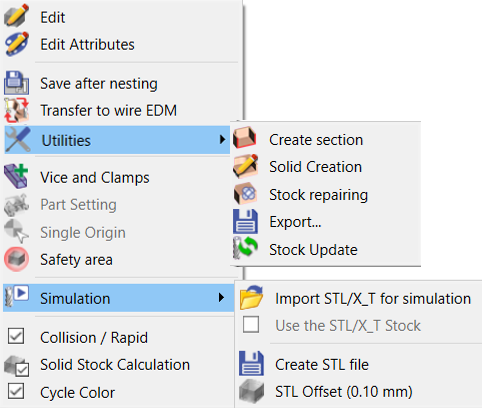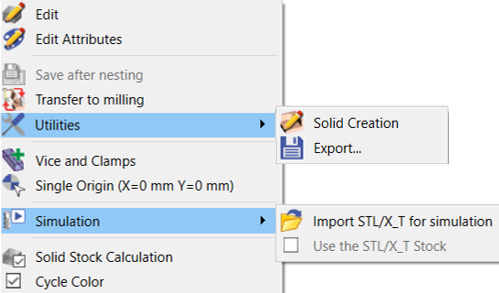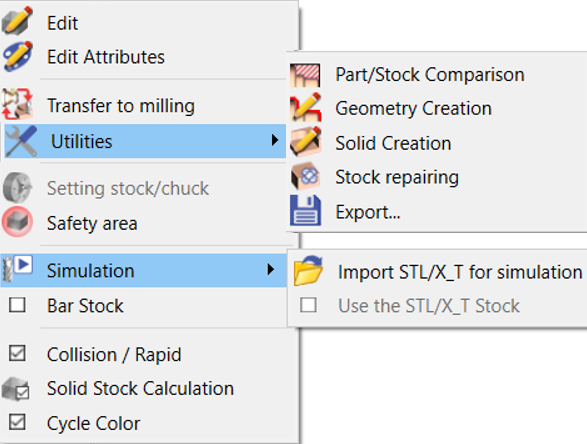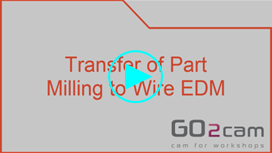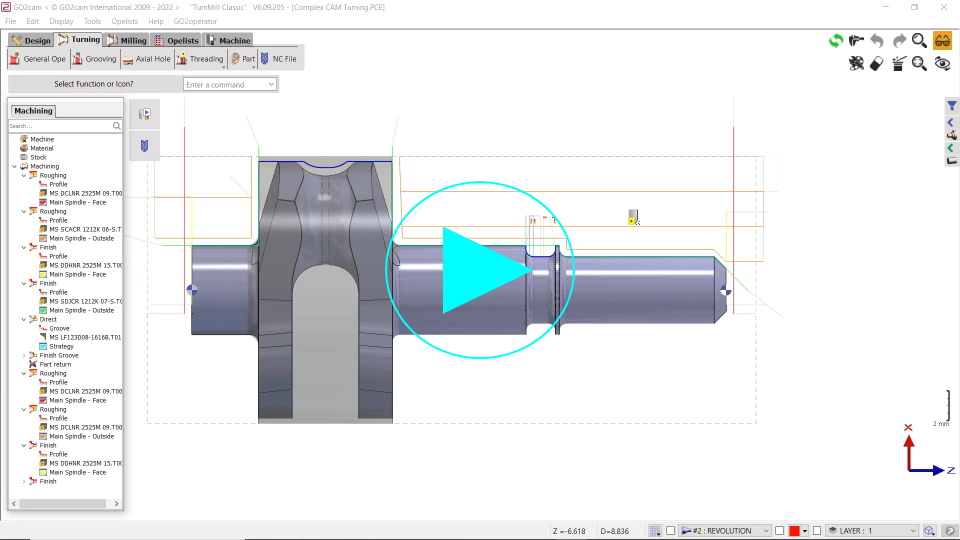Sunum
Stokla ilgili 3 tür fonksiyon mevcuttur: düzenleme, tamamlayıcı oluşturmalar, görüntüleme.
Stok, tasarım modundan işleme moduna geçtiğinizde otomatik olarak oluşturulur.
Stok tamamlayıcı fonksiyonlarına erişmek için, sağ tıklayın İşleme Ağacının Stok satırına:
|
Frezeleme Diyaloğu |
|
|
Tel Erezyon Diyaloğu |
|
|
Torna Diyaloğu |
Seçenekler
Ortak Seçenekler
|
Düzenle |
Stoğun boyutlarını ve şeklini değiştirebilirsiniz |
|
Özellik Yayın |
Rengi, katmanı vb. değiştirmek için. |
|
Etiket |
Stok öğesine bir ad verin |
|
Araçlar> Katı oluşturma |
Geçerli stoğa karşılık gelen katının oluşturulması |
|
Araçlar> Stok Onarma |
Stok hesaplaması sırasında hatalar bulunursa, ekranın altında bir mesaj belirir ve stoğu onarmanızı önerir. Orijinal stoğu onaracak ve ardından hesaplamayı tekrar çalıştıracak bu fonksiyonu kullanabilirsiniz. |
|
Araçlar> Dışarı Aktar… |
Bir t anındaki stok, X_T veya STEP formatlı dosyaya aktarılır. |
|
Simulation> Simülasyon için STL/X_T Stokunu İçe Aktar |
Yalnızca simülasyon sırasında kullanılacak bir STL veya X_T dosyası içe aktarabilirsiniz. Bu seçeneğin amacı, şekil stoğu ile gerçekçi bir simülasyona sahip olmayı sağlamak ve daha kolay ve daha hızlı stok hesaplaması yapmak için dikdörtgen stoğu korumaktır. |
|
Simulation> STL/X_T stoğunu kullanın |
STL veya X_T dosyasını yükledikten sonra, bu dosya stoğunu kullanarak işlemeyi simüle etmeyi seçebilirsiniz veya seçmeyebilirsiniz. STL veya X_T stoğu ile simülasyonun hesaplanması daha uzun sürebileceği ve STL veya X_T'nin tüm işleme türleri için gerekli olmadığı için bu seçenek ilgi çekicidir. |
|
Çarpışma / Hızlı |
Stok ve hızlı yollar arasındaki çarpışmaların yönetimi (hesaplama daha yavaş olabilir). |
|
Hesaplama süresinden tasarruf etmek için işareti kaldırın. Stok artık hesaplanmıyor. Bir işlem çok uzun sürerse, fonksiyon döngüsünü döngüye göre de kaldırabilirsiniz. (Ayrıca menüdeki 'Stok sıkıştırma' seçeneğini de işaretleyebilirsiniz. Araçlar \ Seçenekler \ İşleme ) |
|
|
Çevrim Rengi |
Stoğun yüzleri programlanan çevrimin rengini alabilir |
Sadece Frezeleme
|
Tel Erezyona Transfer
|
Bir parçayı frezeleme ortamından Tel Erezyona aktarma yeteneği (elbette lisans gerektirir). Geometri, stok ve frezeleme işlemleri bu yeni dosyada tutulur; dosyayı yeni bir adla kaydetmeyi düşünün. Yalnızca Katı Geometri aktarılır!
|
|
Araçlar> Kesit oluştur |
Mevcut stoğun kesitini herhangi bir anda 2B geometride oluşturabilirsiniz |
|
Araçlar> Stok güncelle |
Tüm çevrim takım yollarını yeniden hesaplamadan stoğu güncelleme yeteneği |
|
İş parçasını sıkıştırmak için kullanılan sembolleri yükleyin ve konumlandırın. |
|
|
Bir makine dosyası yüklendiyse kullanılabilir: ayar yüzeyinin manuel işlemle değiştirilmesi |
|
|
İşleme orijinleri oluşturma tablosu |
|
|
Si Tek başlangıç noktası |
Bir makine dosyası yüklendiyse kullanılabilir: tüm parça için orijin değiştirme, makine dosyasında referans düzlem olarak ayarlanan ilişkili düzlemin oluşturulması. Bu komutla veya ayrıca tablosunda da oluşturabilirsiniz işleme orijinleri . |
Sadece Torna
|
Frezelemeye gönder |
Bir parçayı Torna ortamından Frezelemeye aktarma yeteneği (elbette lisans gerektirir). Geometri ve stok bu yeni dosyada tutulur; dosyayı yeni bir adla kaydetmeyi düşünün. Yalnızca Katı Geometri aktarılır!
|
|
Utilities> Parça/Stok karşılaştırma |
İşlenecek bitmiş profil ile t zamanında işlenen stok arasındaki karşılaştırma |
|
Utilities> Geometri oluşturma |
Geçerli stoğun kesiti tel kafes geometrisinde oluşturulur |
|
Çubuk Stoğu |
Simülasyon ve MTE için yararlı olan çubuğun uzunluğunun tanımı. |